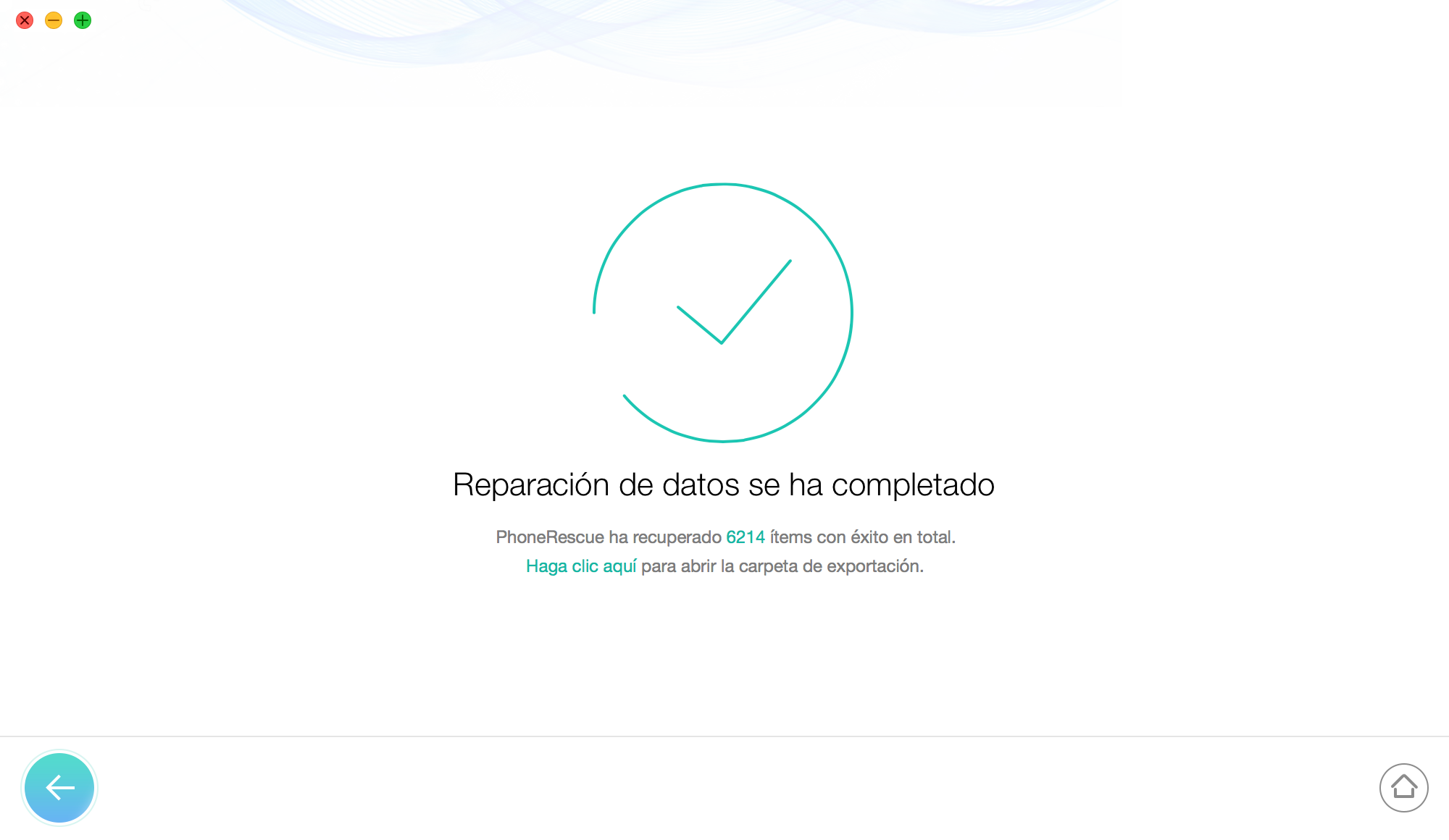Cómo Usar PhoneRescue (Recuperación de iOS)
Bienvenido a la Guía en línea de PhoneRescue. Aquí puede encontrar todos los tutoriales detallados sobre cómo recuperar datos perdidos volver desde iOS dispositivo (iPhone, iPad and iPod touch), copia de seguridad de iTunes y iCloud e incluso reparar su iOS al normal.Si todavía tiene preguntas después de leer esta guía, por favor no dude en ponerse en contacto con nuestro equipo de soporte, y recibirá una solución dentro de las 24 horas.
Recuperar desde iCloud
El modo Recuperar desde iCloud te permite descargar y recuperar datos de las copias de seguridad de iCloud. Por favor, comprueba los tipos de archivos que este modo soporta para recuperarlos a continuación. Entonces, por favor, consulta la guía detallada para hacer buen uso de PhoneRescue.
Archivos Compatibles:
| Dato Personal | Contactos, Historial de Llamadas, Mensajes, Adjuntos de Mensajes, Mensaje de Voz, Calendario, Recordatorios, Notas, Adjuntos de Nota, Historial de Safari, Marcador de Safari |
| Dato de medios | Fotos, Foto Vídeos, Miniatura, Nota de Voz |
| Dato de App | Documentos de Aplicación, App Fotos, App Audios, App Vídeos, WhatsApp, Adjunto de WhatsApp, Line, Line Adjuntos, Kik, Kik Adjuntos |
Paso 1: Preparaciones.
- Lanza PhoneRescue en tu computador
- Conecta el dispositivo iOS al ordenador con el cable USB (Opcional)
- Selecciona el modo "Recuperar desde iCloud"
El modo Recuperar desde iCloud puede recuperar la(s) copia(s) de seguridad de iCloud incluso sin conectar el dispositivo iOS al ordenador. Pero si deseas recuperar los datos directamente en el dispositivo, conecta el dispositivo. Por defecto, PhoneRescue detectará tu dispositivo iOS automáticamente. Si no conectas tu dispositivo iOS al ordenador o si tu dispositivo iOS no es reconocido, verás la interfaz "Conecte su dispositivo iOS".
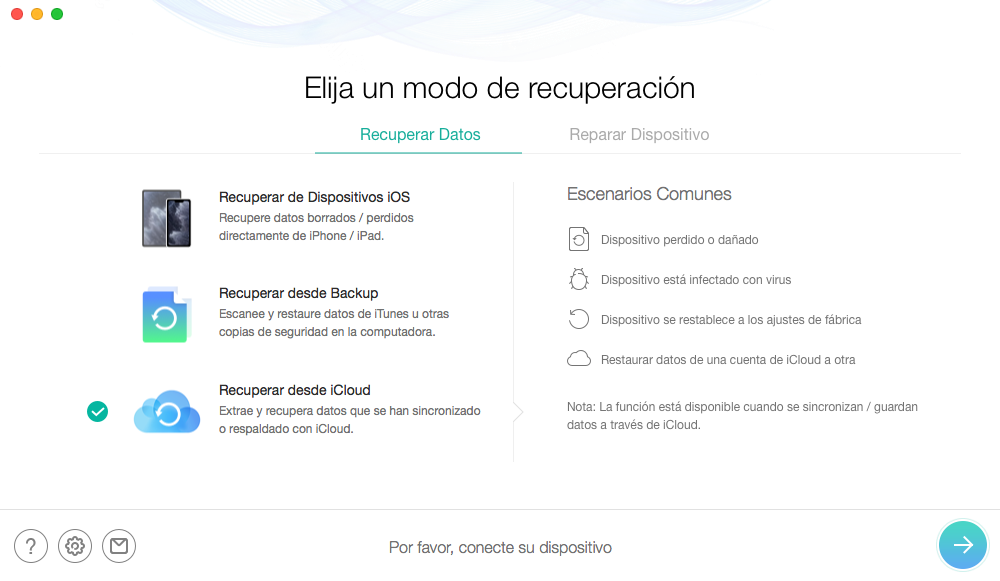
Una vez que su dispositivo iOS sea reconocido, se mostrará la siguiente interfaz.
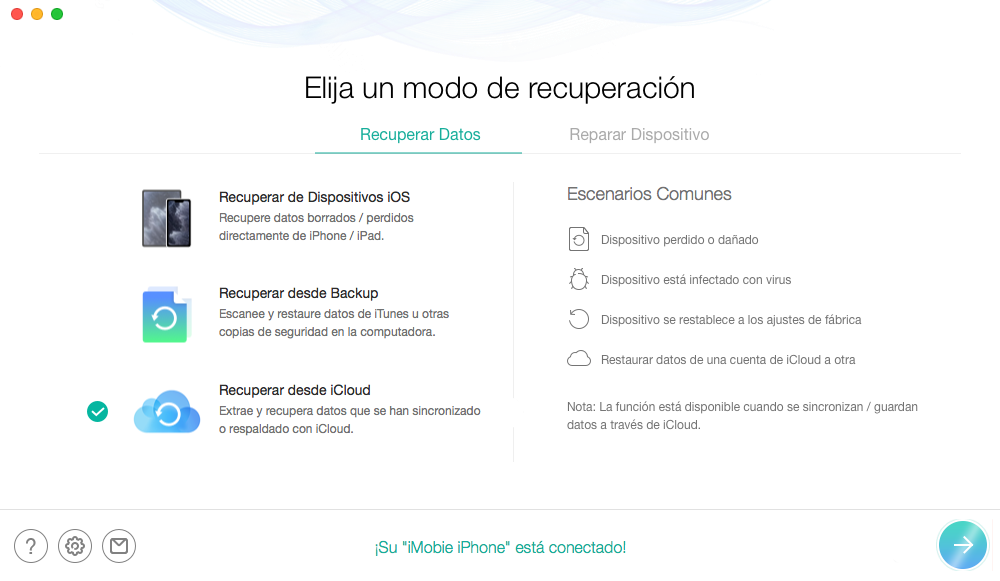
Si PhoneRescue no reconoce su iDevice,puede probar estos pasos para solucionar problemas para resolver este problema.
Paso 2: Análisis.
- Inicia sesión en iCloud
- Selecciona y descargar una copia de seguridad
- Previsualiza los datos escaneados
Después de introducir el ID de Apple y la contraseña, haz clic en el botón ![]() para iniciar sesión en tu cuenta de iCloud. Al mismo tiempo, asegúrate de que la conexión a Internet sea estable. Además, PhoneRescue se toma muy en serio tu privacidad y nunca mantendrá un registro de la información o contenido de tu cuenta de Apple en ningún momento.
para iniciar sesión en tu cuenta de iCloud. Al mismo tiempo, asegúrate de que la conexión a Internet sea estable. Además, PhoneRescue se toma muy en serio tu privacidad y nunca mantendrá un registro de la información o contenido de tu cuenta de Apple en ningún momento.
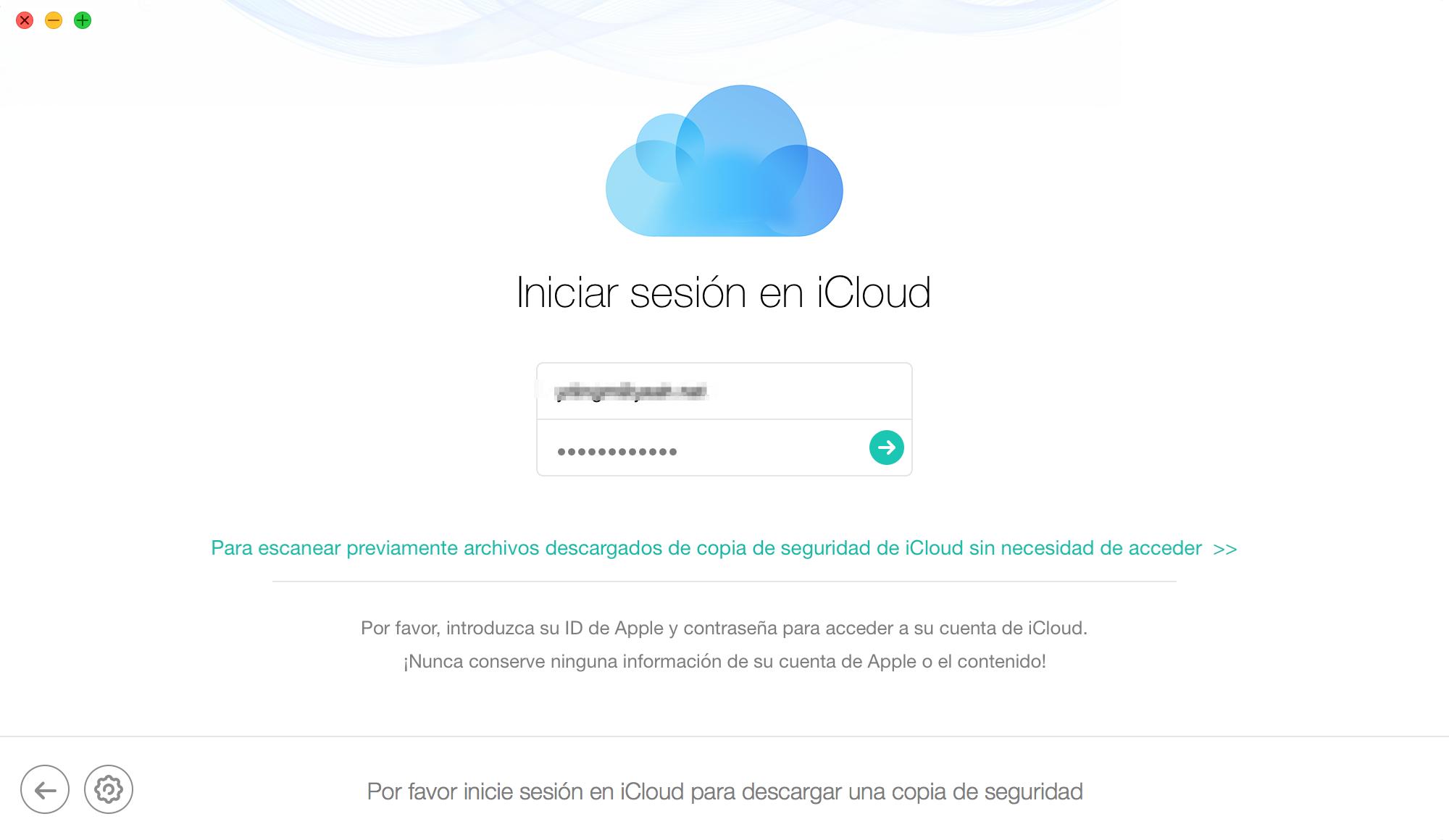
1. Apple no te permitirá iniciar sesión en tu cuenta de iCloud en la aplicación de terceros con la activación de la VERIFICACIÓN DE DOS PASOS, así que por favor desactiva la VERIFICACIÓN DE DOS PASOS temporalmente.
2. Apple limita el acceso a las copias de seguridad de iCloud desde aplicaciones de terceros. Por lo tanto, si activas la VERIFICACIÓN DE DOS PASOS, PhoneRescue admite la descarga de copias de seguridad de iCloud con una versión de iOS anterior a la 10.3.3. (Incluya 10.3.3). Si no activas la VERIFICACIÓN DE DOS PASOS, soporta la descarga de las copias de seguridad de iCloud con versión iOS anterior a la 12.1 (Incluir 12.1).
Después de iniciar sesión en la cuenta de iCloud con éxito, PhoneRescue para iOS detectará todos los contactos, notas, fotos, vídeos fotográficos, calendario y recordatorios que hayas sincronizado con iCloud. Por favor, compruebe si puede encontrar los datos borrados en esta sección. O si desea recuperar más tipos de datos, elija la función Copia de seguridad de iCloud.
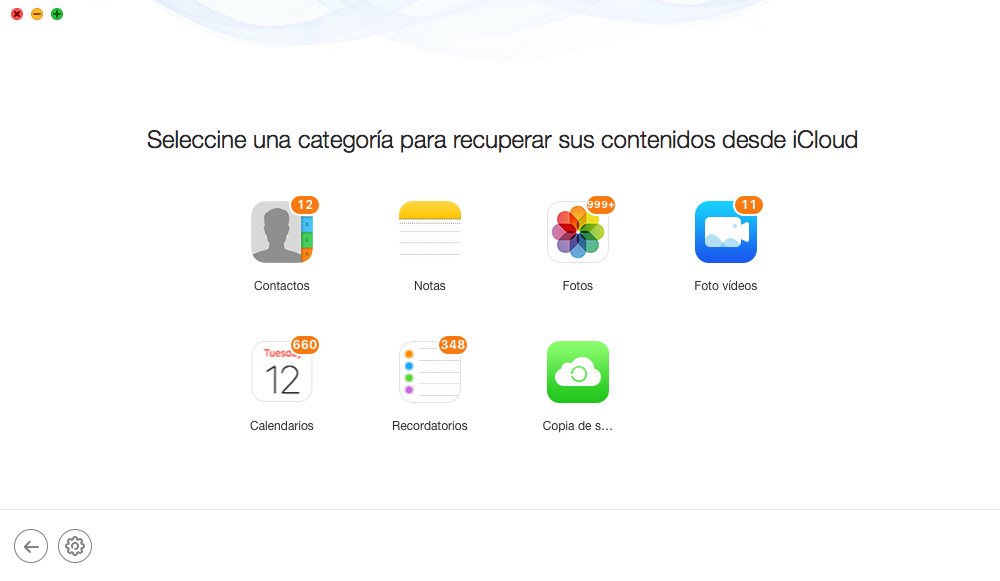
Después de hacer clic en Copia de seguridad, puedes elegir el que necesites en función de la fecha de creación y hacer clic en el botón "Descargar".
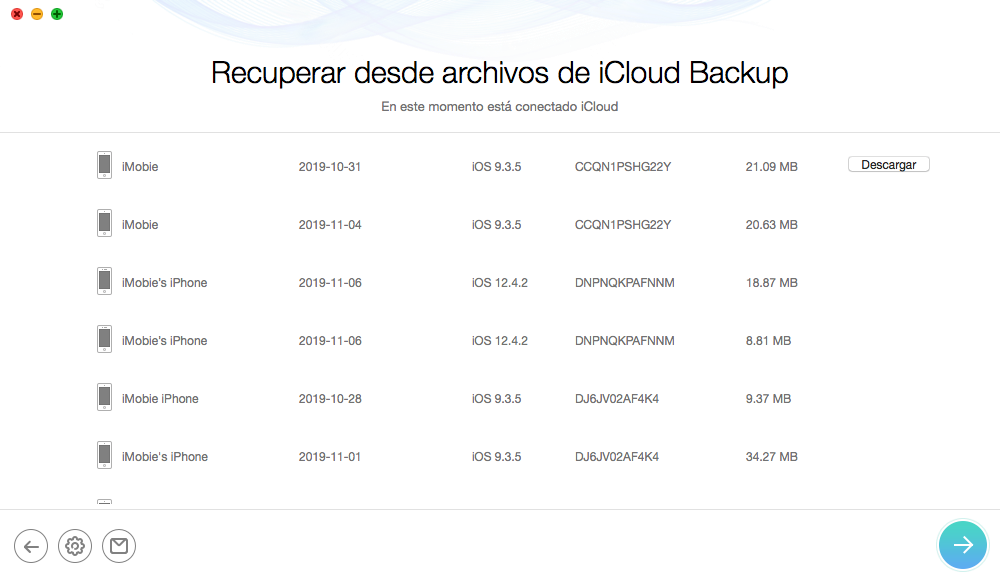
Debido al problema de limitación de seguridad de Apple, La versión PhoneRescue en Mac no puede acceder a las copias de seguridad de iCloud con iOS 9 y superior, mientras PhoneRescue para las funciones de la versión de Windows normalmente.
Si deseas escanear todas las categorías, marca la opción Seleccionar todo. Si sólo deseas recuperar algunas categorías, desmarca la opción Seleccionar todo y luego elige los datos que desees. Tardará unos minutos en descargar todos los datos de la copia de seguridad de iCloud. Por favor, tén paciencia.
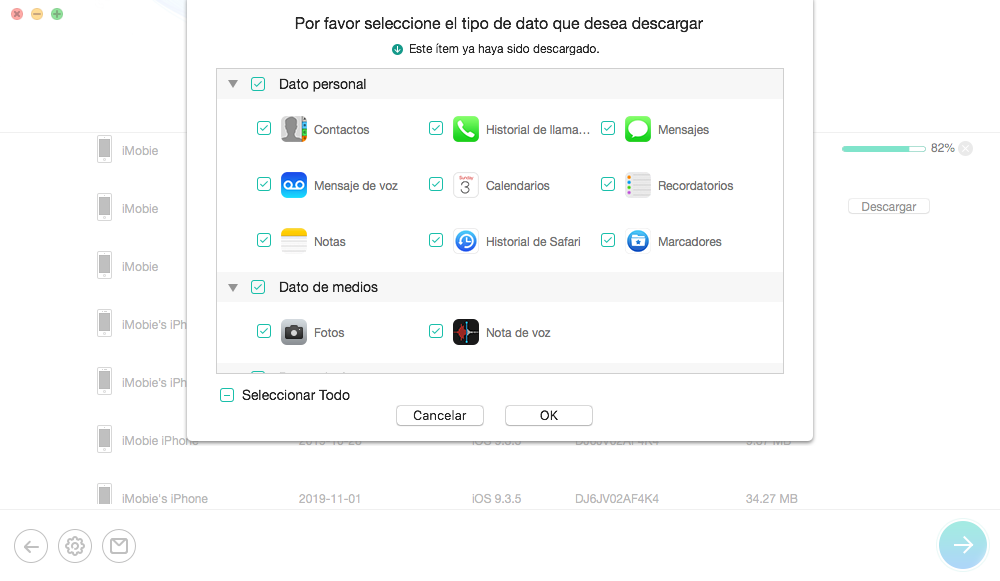
Una vez finalizado el proceso de descarga, haz clic en el botón ![]() de la esquina inferior derecha para continuar. Si haces clic en el botón "Sólo escanear copia de seguridad", PhoneRescue escaneará y mostrará todos los datos de la copia de seguridad. Sin embargo, si haces clic en el botón "Comparar", PhoneRescue comparará los datos ubicados en la copia de seguridad con los datos de tu dispositivo. Y entonces sólo mostrará datos que no existen en tu dispositivo. Tardará unos minutos en analizar todos los datos del archivo de copia de seguridad de iCloud. Por favor, ten paciencia.
de la esquina inferior derecha para continuar. Si haces clic en el botón "Sólo escanear copia de seguridad", PhoneRescue escaneará y mostrará todos los datos de la copia de seguridad. Sin embargo, si haces clic en el botón "Comparar", PhoneRescue comparará los datos ubicados en la copia de seguridad con los datos de tu dispositivo. Y entonces sólo mostrará datos que no existen en tu dispositivo. Tardará unos minutos en analizar todos los datos del archivo de copia de seguridad de iCloud. Por favor, ten paciencia.
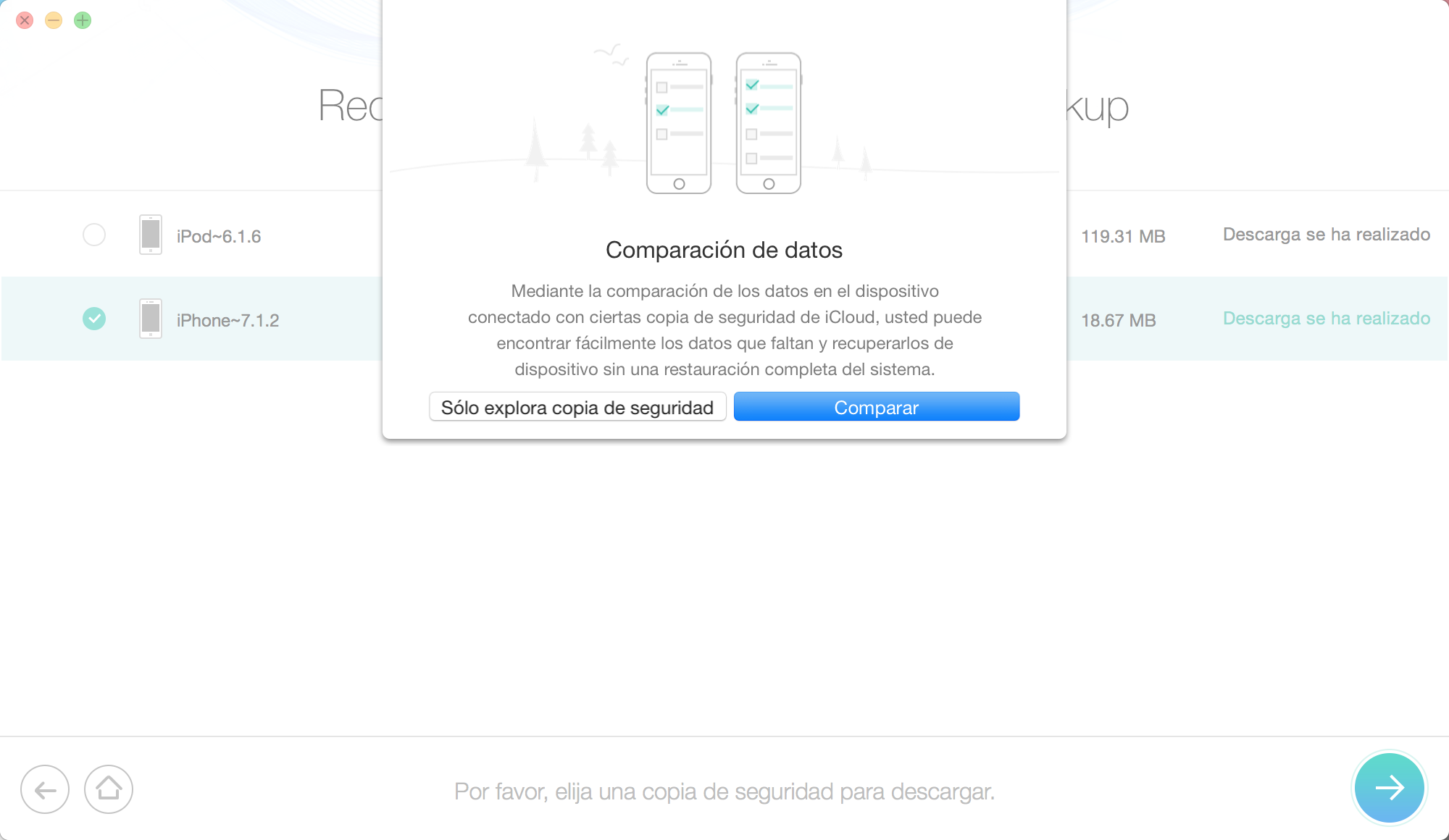
1. Actualmente, PhoneRescue sólo puede comparar stus datos personales (contactos, historial de llamadas, mensajes, archivos adjuntos de mensajes, correo de voz, calendario, recordatorios, notas, archivos adjuntos de notas, historial de Safari y marcador de Safari).
2. Si no conectas el dispositivo, la función "Comparar" se desactivará.
Una vez finalizado el proceso de análisis, puedes previsualizar los archivos de copia de seguridad de iCloud, como contactos, mensajes, fotos y mucho más. Para filtrar los datos existentes, puedes elegir la opción "Sólo lista datos borrados" en lugar de "Lista todo ítems". Y puedes buscar datos escribiendo palabras clave en el cuadro de búsqueda en la parte superior central de la ventana.
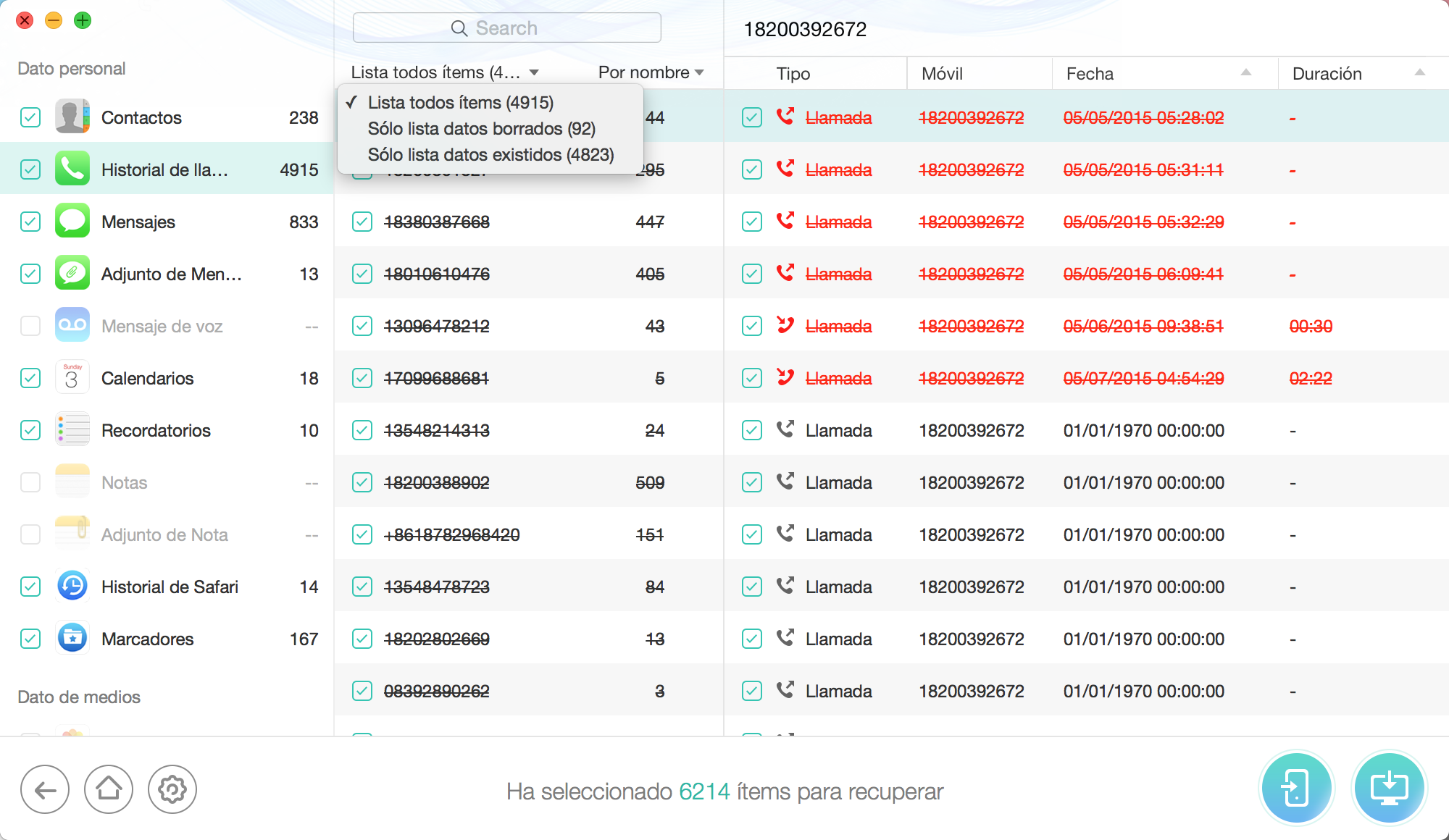
Paso 3: Recuperación.
- Selecciona los datos que necesitas
- Haz clic en el botón
 para recuperar datos al computador
para recuperar datos al computador - O haz clic en el botón
 para recuperar datos al dispositivo
para recuperar datos al dispositivo
Si encuentras los datos que necesitas, marca la casilla para seleccionarlos. A continuación, haz clic en el botón Recuperar en la parte inferior derecha de la ventana. Después de hacer clic en el botón (Recuperar al ordenador), los datos recuperados se guardarán en el equipo automáticamente. Pero para los datos personales (como contactos, mensajes, notas, etc.), puedes elegir el botón ![]() o botón
o botón ![]() (Recuperar a dispositivo) según tus necesidades.
(Recuperar a dispositivo) según tus necesidades.
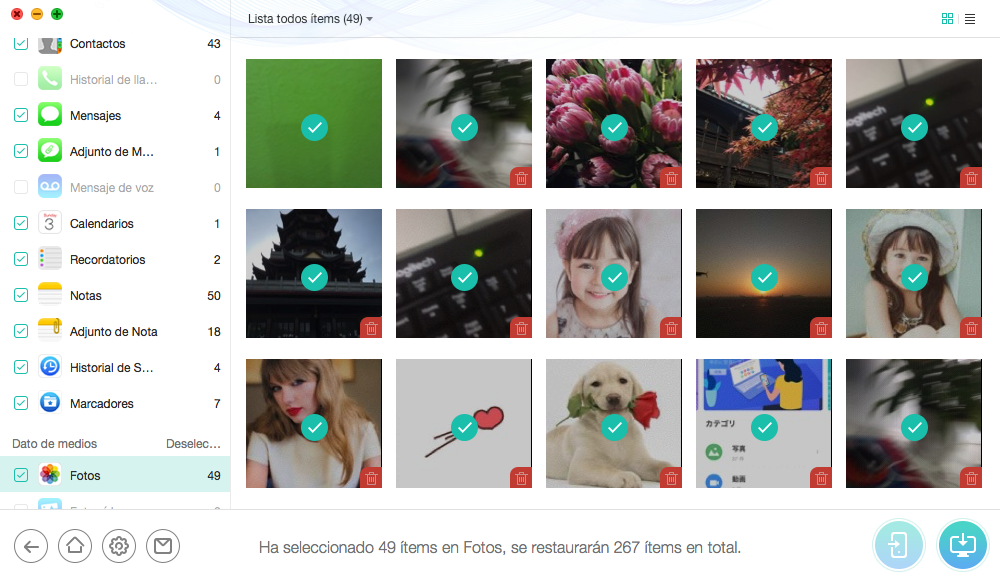
Por favor, apaga Buscar Mi iPhone / iPad / iPod touch y mantén el dispositivo conectado al recuperar los datos en el dispositivo.
Cuando finaliza el proceso de recuperación, verás la página Recuperación de datos se ha completado. Puedes hacer clic en la opción "Haga clic aquí" para comprobar la ubicación de los archivos exportados. Para volver a la página anterior, haz clic en el botón ![]() . Si deseas volver a la interfaz principal, haz clic en el botón
. Si deseas volver a la interfaz principal, haz clic en el botón ![]() .
.